新手必看如何装最纯净的win10系统
- 分类:Win10 教程 回答于: 2022年11月09日 09:22:19
工具/原料:
系统版本:win10
品牌型号:惠普ENVY 15-K301TU
软件版本:UltraISO
win10纯净版安装
下载win10系统并制作U盘启动盘:
1.首先我们用这个网站下载win10系统:https://next.itellyou.cn/,选择要安装的win10系统。
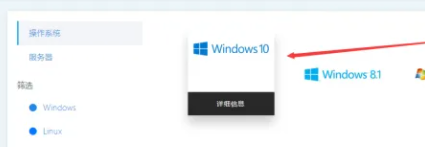
2.这里我们推荐使用迅雷。
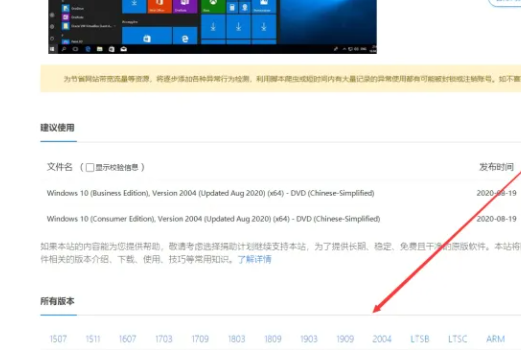
3.选择好要下载的系统版本,以win10 2004为例,
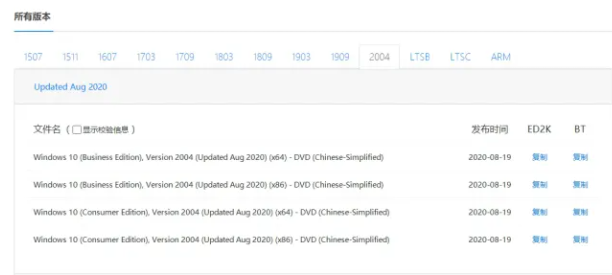
4.Windows 10 (Business Edition), Version 2004 (Updated Aug 2020) (x64) - DVD (Chinese-Simplified) 为win10商务版 64位操作系统,商务版包括企业版、教育版、专业版,Windows 10 (Consumer Edition), Version 2004 (Updated Aug 2020) (x64) - DVD (Chinese-Simplified) 为win10消费者版64位操作系统,消费者版包括家庭版、教育版、专业版,我们根据自己的需求选择下载,下载好之后,得到一个ISO文件

5.下载安装完成后打开UltraISO软件(以管理员身份运行,选择试用打开即可)
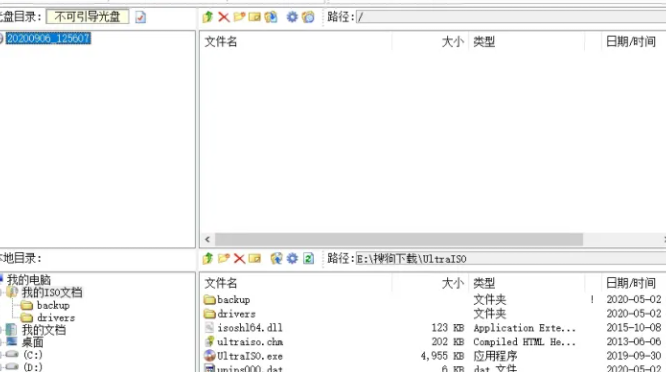
6.选择左上角 文件---打开,选择刚才下载好的win10ISO文件。
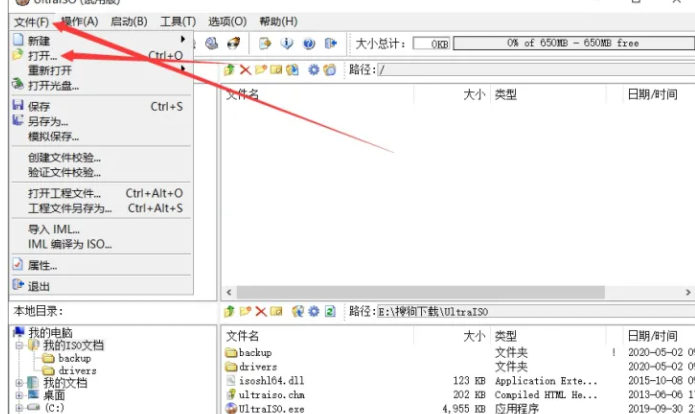
7.插入准备好的8G U盘,然后按图所示选择 启动---- 写入磁盘映像
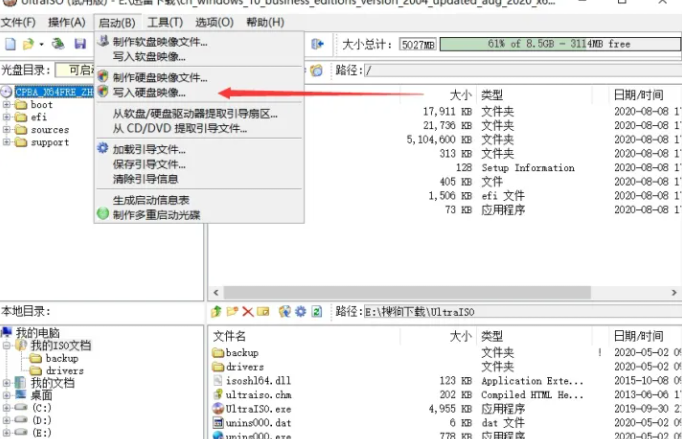
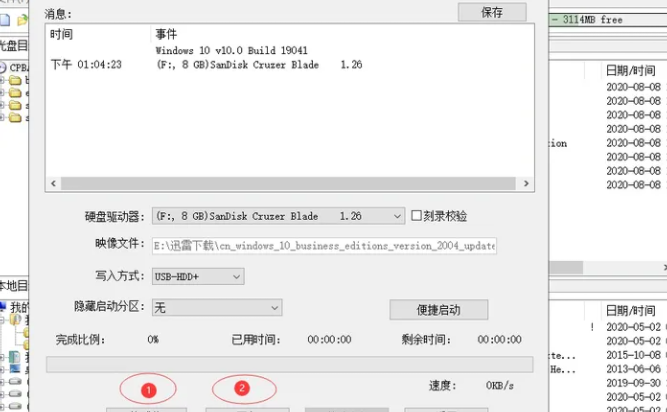
8.先格式化U盘,然后写入,静静等待完成,完成后拔出U盘,win10系统U盘启动项就做好了,或者我们也可以使用小白系统http://www.01xitong.com/来制作系统,操作也更加的便捷,这里我们就不多加赘叙。
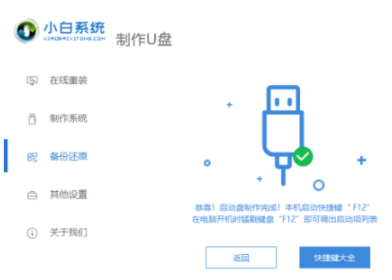
第二步:安装win10系统。
1.插入做好的U盘,根据电脑型号不同,选择进入BIOS,设置u盘启动
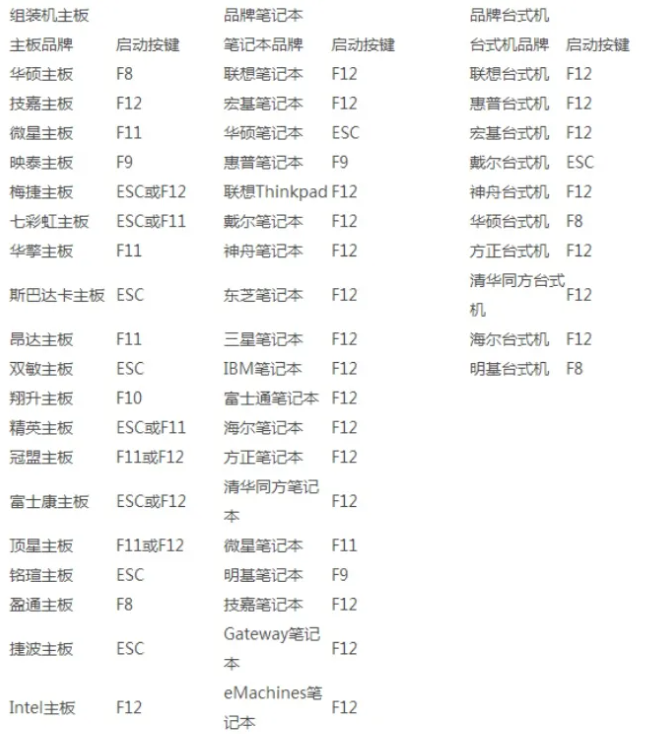
2.直接开机一直按启动键进入BIOS,修改U盘为第一启动项。按照提示完成,点击下一步。

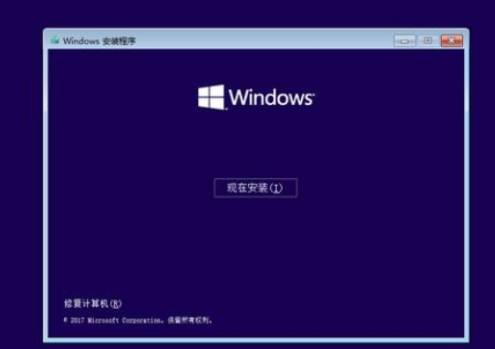
3.点击安装。
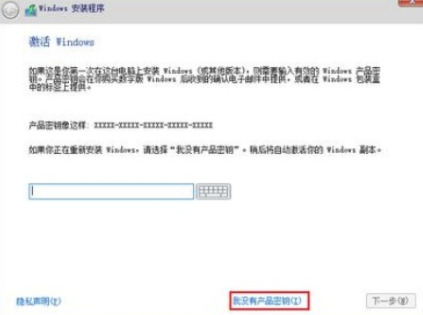
4.选择我没有产品密匙,(后期安装好系统后,百度KMS激活)。
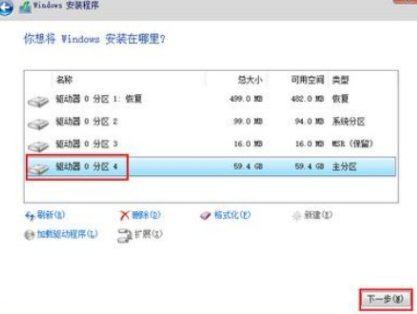
5.选择盘符,然后点击下一步,然后静静的等待,电脑中间会重启好几次,在第一次重启黑屏的时候拔出U盘,即可等待一会后看到下面的图说明安装成功

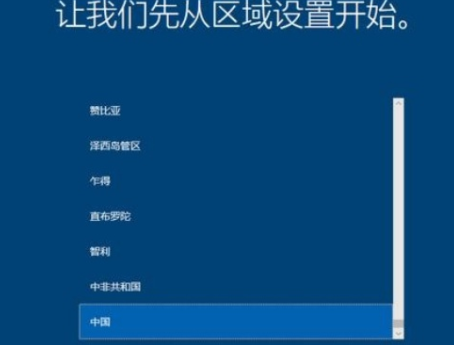
6.安装成功后,win10桌面是这样的。

7.最后,鼠标右键---选择个性化---主题---桌面图标设置
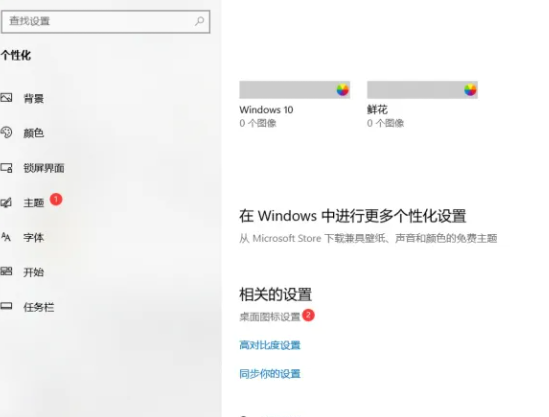
8.在桌面设置计算机的图标。
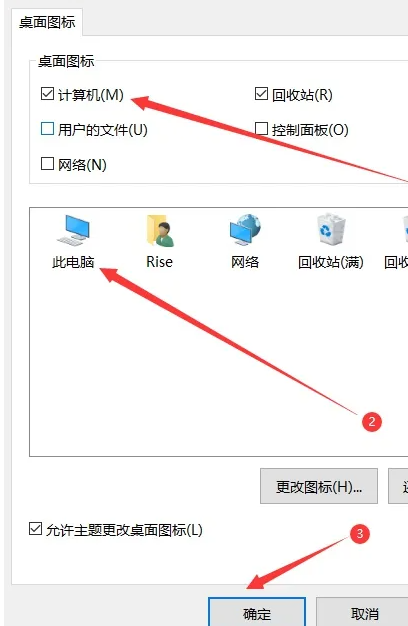
总结:
以上就是小编的分享,希望对你有所帮助,感谢您看到这里。
 有用
93
有用
93


 小白系统
小白系统


 1000
1000 1000
1000 1000
1000 1000
1000 1000
1000 1000
1000 1000
1000 1000
1000 1000
1000 1000
1000猜您喜欢
- dell电脑重装系统windows102022/08/15
- win10家庭版怎样解除管理员阻止..2021/07/22
- 小编教你激活工具激活win102017/09/16
- 一步步教你重装联想电脑笔记本系统方..2024/09/29
- 电脑如何重装系统win102023/03/24
- 增加C盘空间,小编教你怎么增加C盘空间..2018/06/29
相关推荐
- Win10收不到秋季创意者更新推送怎么办..2017/11/11
- win10安全模式初始密码忘记了怎么办..2021/03/19
- 微软官网win10系统正版安装方法图解..2017/10/16
- win10触摸板没有光标没反应怎么办..2021/03/25
- dell新电脑怎么装系统win102022/08/31
- acer笔记本重装系统win10方法步骤..2022/07/10




















 关注微信公众号
关注微信公众号





